Stellarium – це безкоштовний віртуальний планетарій з відкритим кодом. Кожен може завантажити та використовувати його для спостереження за зірками у реальному часі. Програма надає детальну інформацію про планети, супутники та навіть сузір’я. Розглянемо, як за допомогою Stellarium можна спостерігати за нічним небом на вашому комп’ютері з Linux.

Інсталяція Stellarium на Linux
Stellarium має широку підтримку у середовищі Linux і працює на більшості дистрибутивів. Проте, ця програма рідко буває встановлена за замовчуванням, тому перед тим, як почати використовувати її для спостережень, потрібно здійснити інсталяцію.
Для інсталяції Stellarium на Linux-комп’ютер вам знадобиться термінал. Відкрити його можна натиснувши комбінацію клавіш Ctrl + Alt + T, або знайшовши його у меню програм.
Ubuntu
Stellarium відмінно працює на Ubuntu. Для встановлення програми, скористайтеся командою apt install, наведеною нижче:
sudo apt install stellarium
Debian
Stellarium також сумісний з Debian. Ви можете інсталювати його за допомогою вбудованого менеджера пакетів apt-get. Варто зазначити, що оновлення пакетів у Debian відбуваються дещо повільніше, ніж в інших дистрибутивах, тому ви можете отримувати оновлення Stellarium із затримкою.
sudo apt-get install stellarium
Arch Linux
Stellarium має хорошу підтримку в Arch Linux. Щоб встановити програму на ваш Arch Linux, скористайтеся наступною командою pacman:
sudo pacman -S stellarium
Fedora
Користувачі Fedora можуть встановити Stellarium за допомогою команди dnf install:
Примітка: Якщо ви використовуєте версію Fedora з KDE, можливо, Stellarium вже встановлено на вашому комп’ютері.
sudo dnf install stellarium
OpenSUSE
Stellarium доступний в репозиторіях OpenSUSE. Для встановлення скористайтеся командою zypper install:
sudo zypper install stellarium
Flatpak
Stellarium є в магазині додатків Flathub у форматі Flatpak. Для встановлення програми з Flathub, спочатку потрібно налаштувати середовище виконання Flatpak. Інструкції щодо налаштування ви можете знайти у відповідному посібнику.
Після налаштування середовища Flatpak, ви можете встановити Stellarium за допомогою двох наступних команд:
flatpak remote-add --if-not-exists flathub https://flathub.org/repo/flathub.flatpakrepo flatpak install flathub org.stellarium.Stellarium
Snap Package
Stellarium також доступний у магазині Snap. Для його встановлення вам знадобиться середовище виконання Snap. Інформація щодо налаштування доступна у відповідному посібнику.
Після налаштування Snap, ви можете встановити Stellarium за допомогою команди snap install:
sudo snap install stellarium-daily
Як використовувати Stellarium
Stellarium є досить простим у використанні. Для спостереження за зірками, запустіть програму та дотримуйтесь інструкцій:
Крок 1: Натисніть та утримуйте ліву кнопку миші. Таким чином, ви можете переміщати небо для перегляду різних об’єктів. Щоб вибрати об’єкт (планету, місяць або інше небесне тіло), просто клацніть по ньому мишею.

Крок 2: Після вибору об’єкта, який ви хочете розглянути, натисніть на панель у нижній лівій частині екрана. Потім виберіть кнопку паузи. Призупинення Stellarium дозволить вам краще зосередитися на вибраному об’єкті, не відволікаючись на рух неба.
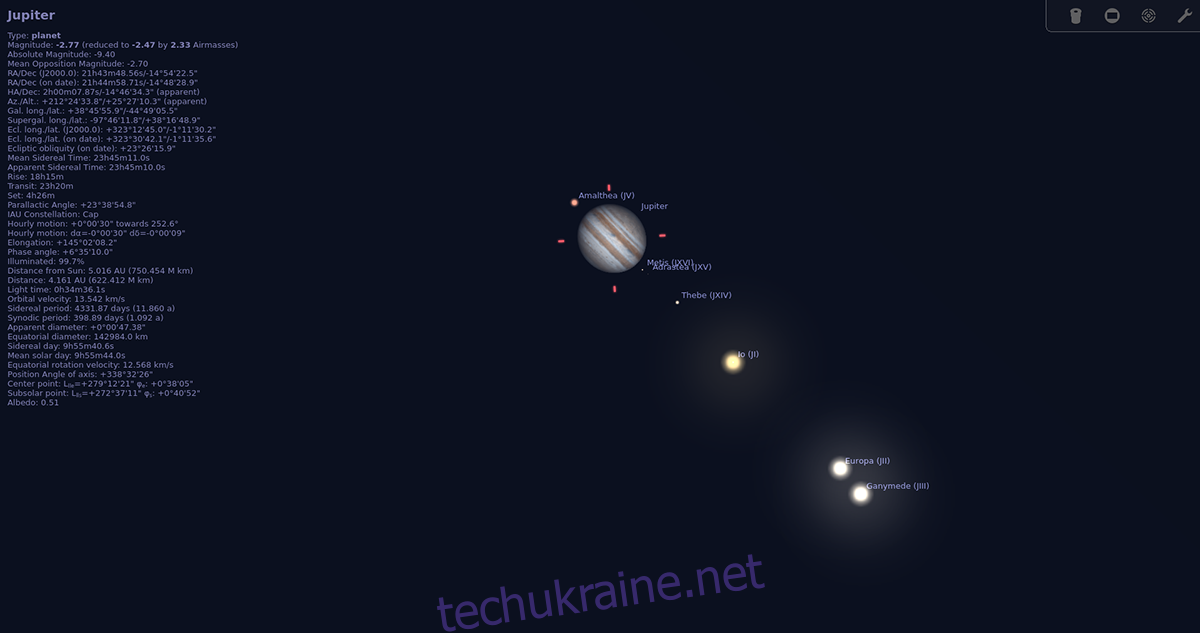
Крок 3: Використовуйте колесо прокрутки миші для збільшення масштабу об’єкта. Можливо, вам знадобиться значне збільшення, щоб детально роздивитися планети.
Крок 4: Після збільшення масштабу, знайдіть кнопку “Небо та параметри перегляду” на лівій панелі та виберіть її. Тут ви можете змінювати різні налаштування відображення програми.
Сузір’я
Stellarium чудово підходить для перегляду сузір’їв. Щоб відобразити їх, натисніть на нижній панелі програми. Потім виберіть кнопку “лінії сузір’їв”. Ви побачите лінії, що з’єднують зірки в сузір’ях.

Вибравши кнопку “Лінії”, натисніть “Мітки сузір’їв”, щоб відобразити назви сузір’їв. Нарешті, оберіть “Мистецтво сузір’їв”, щоб переглянути графічне зображення сузір’їв.